Khi bạn phải rời xa tổ ấm thân yêu trong một thời gian dài, nỗi lo về an ninh gia đình luôn thường trực. Mặc dù các giải pháp camera an ninh chuyên nghiệp hay hệ thống giám sát phức tạp đã có mặt, nhưng đôi khi, chúng ta cần một phương án nhanh chóng, tiết kiệm mà vẫn đảm bảo hiệu quả để biến webcam cũ thành camera an ninh trong nhà. Nếu bạn đang sở hữu một chiếc webcam USB cùng một chiếc laptop cũ và đã quen thuộc với Home Assistant, bạn hoàn toàn có thể tự xây dựng một hệ thống giám sát nội bộ mạnh mẽ, đáng tin cậy và hoàn toàn miễn phí, mang lại sự an tâm tuyệt đối khi vắng nhà.
Tận Dụng Webcam USB: Giải Pháp An Ninh Ngay Tại Nhà
Không phải ai cũng có sẵn một chiếc camera IP chuyên dụng, nhưng gần như mọi người đều có một chiếc webcam USB, ngay cả khi không còn sử dụng. Trong thời đại của các cuộc họp ảo và làm việc kết hợp, nhiều gia đình sở hữu một hoặc vài chiếc webcam USB chất lượng tốt. Thay vì cất chúng vào ngăn kéo hoặc bỏ đi, bạn có thể biến chúng thành một phần quan trọng của hệ thống an ninh gia đình mình.
Webcam USB – Tiềm Năng Chưa Được Khai Thác
Việc tái sử dụng webcam USB để giám sát không chỉ giúp tiết kiệm chi phí đáng kể mà còn tận dụng tối đa các thiết bị công nghệ cũ. Chỉ cần cắm một chiếc webcam vào một chiếc laptop cũ và đặt nó ở vị trí có tầm nhìn rõ ràng bao quát khu vực chính trong nhà, bạn đã có thể có được một góc nhìn về những gì đang diễn ra bên trong. Vấn đề lớn nhất lúc này là làm thế nào để truy cập được luồng video từ bên ngoài mạng gia đình một cách an toàn.
Nhiều người e ngại việc mở cổng (port forwarding) qua tường lửa để truy cập camera, vì điều này có thể tạo ra lỗ hổng bảo mật nghiêm trọng. May mắn thay, có những giải pháp an toàn và hiệu quả hơn để đạt được điều này, mà không cần phải hy sinh an toàn mạng.
Yawcam: Phần Mềm Biến Webcam Thành Camera Giám Sát Chuyên Nghiệp
Để biến chiếc webcam USB thành một mắt thần giám sát thực thụ, chúng ta cần một phần mềm chuyên dụng. Trong vô vàn lựa chọn, Yawcam nổi lên như một giải pháp ưu việt bởi tính miễn phí, dễ cài đặt và các tính năng cơ bản nhưng mạnh mẽ, phù hợp với nhu cầu giám sát gia đình.
Lý Do Chọn Yawcam
Yawcam đã tồn tại hơn hai thập kỷ và được viết bằng Java, cho phép nó chạy trên nhiều hệ điều hành khác nhau. Phần mềm này tích hợp sẵn máy chủ web (mặc dù chúng ta sẽ không sử dụng nó trực tiếp để truy cập từ bên ngoài), và nhiều công cụ hữu ích khác. Một trong những tính năng nổi bật của Yawcam là khả năng chạy như một dịch vụ Windows, đảm bảo rằng ngay cả khi máy tính khởi động lại, luồng video vẫn sẽ được duy trì và có thể truy cập.
Yawcam cũng cung cấp khả năng tạo luồng video theo chuẩn RTSP (Real-Time Streaming Protocol) hoặc MJPEG, đây là yếu tố then chốt để tích hợp vào các nền tảng nhà thông minh như Home Assistant. Điều này giúp chúng ta có được một URL nội bộ để truy cập luồng video một cách dễ dàng và an toàn.
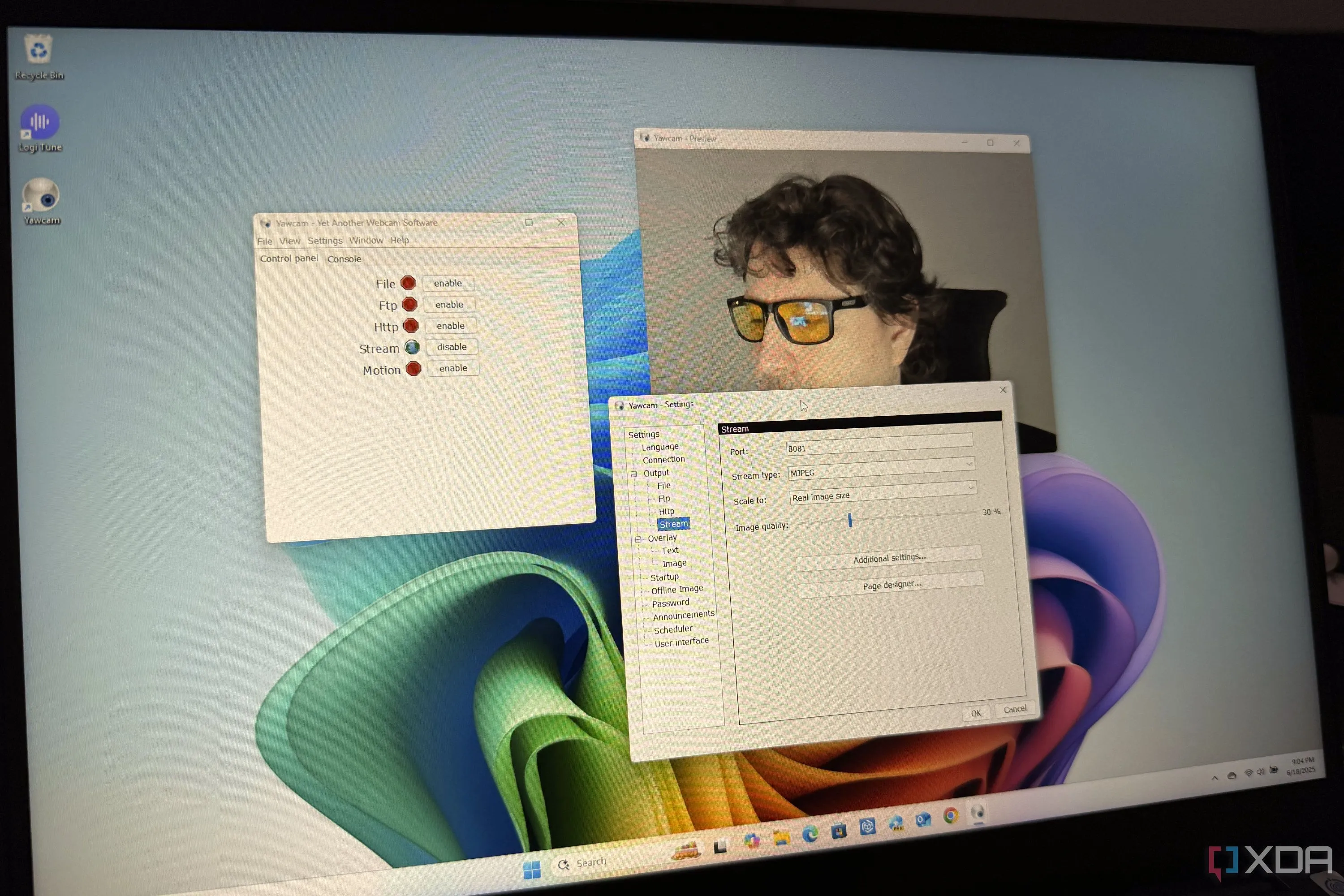 yawcam in use
yawcam in use
Hướng Dẫn Cài Đặt và Thiết Lập Yawcam Cơ Bản
Quá trình thiết lập Yawcam khá đơn giản và trực quan:
- Cài đặt Java Runtime Environment: Vì Yawcam được viết bằng Java, bạn cần cài đặt JRE phiên bản mới nhất trên máy tính của mình.
- Cài đặt Yawcam: Tải về và cài đặt Yawcam từ trang web chính thức.
- Chọn Webcam: Sau khi cài đặt, mở Yawcam và chọn webcam USB của bạn từ menu thả xuống.
- Kích hoạt Stream: Để có được URL luồng video, chỉ cần nhấp vào nút “Stream” trong giao diện điều khiển của Yawcam. Thao tác này sẽ tạo ra một luồng video có thể truy cập nội bộ.
Điều đáng nói thêm là Yawcam AI cũng tồn tại, cung cấp thêm tính năng phát hiện đối tượng bằng AI và hỗ trợ nhiều camera, nếu bạn có nhu cầu nâng cao hơn.
 yawcam logo
yawcam logo
Tích Hợp Vào Home Assistant: Giám Sát An Toàn Từ Xa
Sau khi có được URL và cổng nội bộ từ Yawcam, bước tiếp theo là đưa luồng video này vào Home Assistant – bộ não của ngôi nhà thông minh. Đây là mảnh ghép cuối cùng để biến giải pháp giám sát của bạn trở nên hoàn chỉnh và dễ dàng truy cập từ mọi nơi.
Đưa Luồng Video Vào Home Assistant
Tích hợp MJPEG IP Camera trong Home Assistant chính là chìa khóa. Tất cả những gì bạn cần làm là nhập URL và cổng mà Yawcam đã cung cấp vào cấu hình tích hợp. Đừng quên thêm /video.mjpeg vào cuối URL của thiết bị đang chạy Yawcam, nếu không luồng video sẽ không hiển thị trong Home Assistant. Ví dụ: http://[IP_của_máy_chạy_Yawcam]:[Cổng_Yawcam]/video.mjpeg.
Quá trình này cho phép Home Assistant nhận luồng video trực tiếp từ Yawcam, sau đó bạn có thể hiển thị nó trên các card giao diện người dùng của mình.
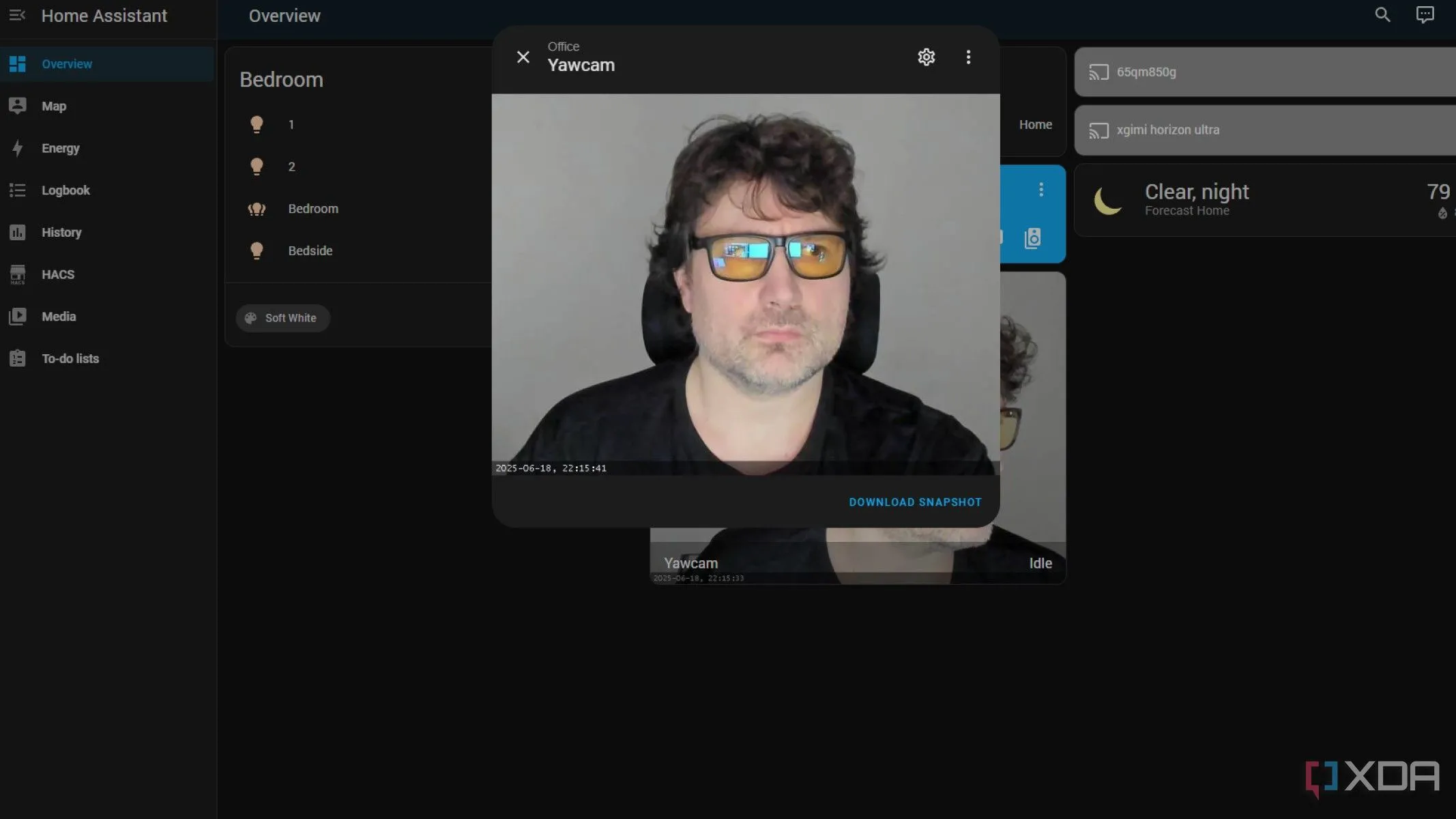 home assistant showing yawcam output
home assistant showing yawcam output
Các Tính Năng Nâng Cao và Kinh Nghiệm Sử Dụng
Nếu bạn cấu hình Yawcam để chụp ảnh tĩnh sau mỗi vài giây, bạn cũng có thể thêm URL hình ảnh tĩnh vào Home Assistant. Tuy nhiên, một cách hiệu quả hơn là thiết lập tính năng phát hiện chuyển động của Yawcam để gửi cảnh báo qua email mỗi khi có sự kiện. Khi nhận được email, bạn có thể nhanh chóng đăng nhập vào Home Assistant thông qua VPN (ví dụ: Tailscale) hoặc VPS của mình để xem luồng video trực tiếp. Điều này tương tự như cách bạn sử dụng ứng dụng Ring cho chuông cửa thông minh, nhưng được tùy chỉnh cho mục đích giám sát nội bộ và giữ quyền kiểm soát hoàn toàn dữ liệu.
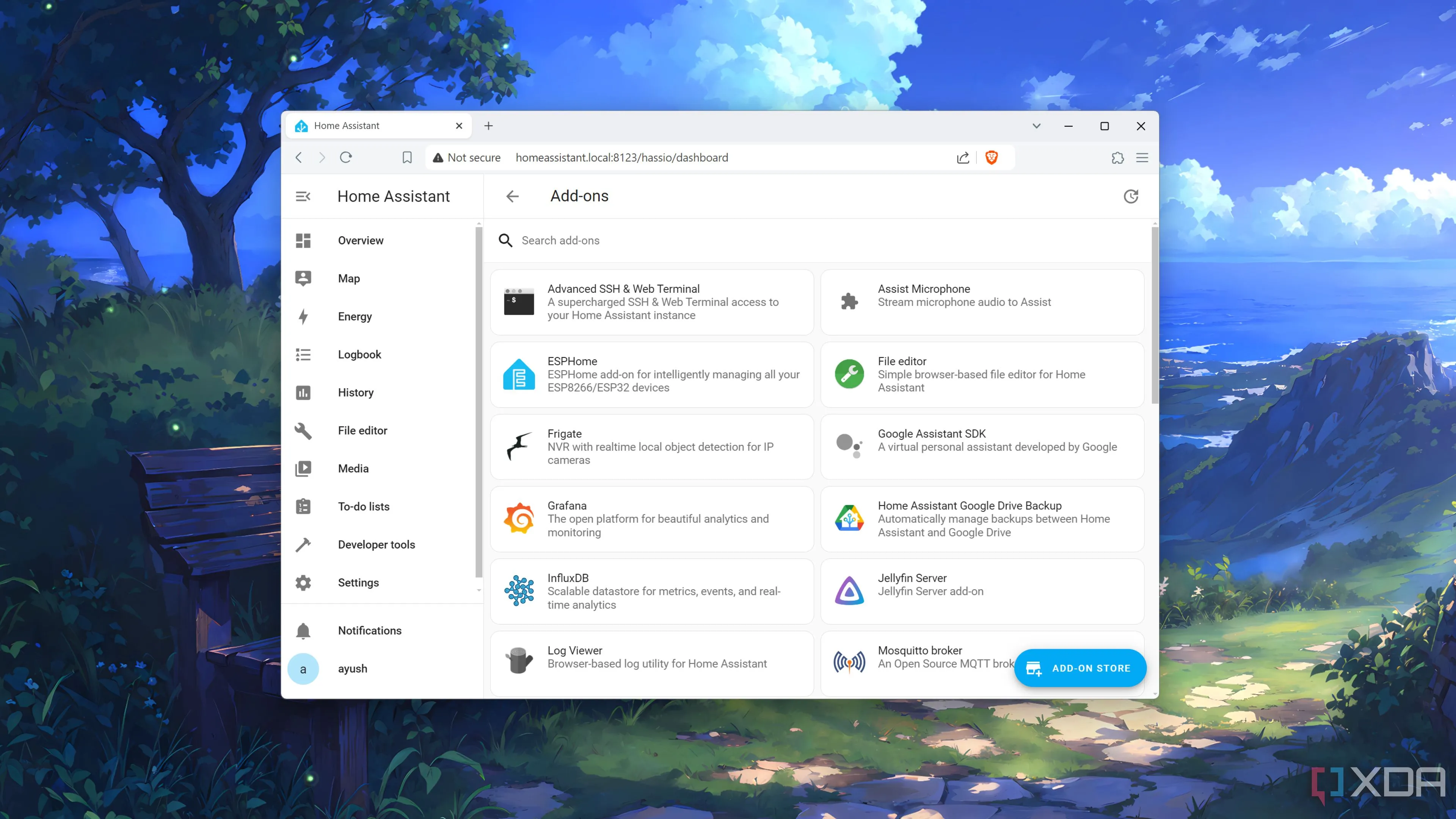 The Home Assistant add-ons page
The Home Assistant add-ons page
Việc thiết lập một camera an ninh nội bộ bằng cách này không chỉ đơn giản mà còn mang lại sự yên tâm tuyệt đối. Bạn có thể kiểm tra tình hình bên trong ngôi nhà bất cứ khi nào cảm thấy lo lắng, và điều đó thường chỉ xảy ra rất ít.
Tổng Kết: Giải Pháp An Ninh DIY Linh Hoạt và Hiệu Quả
Mặc dù giải pháp này sử dụng laptop cũ và Yawcam cùng webcam USB, bạn hoàn toàn có thể thay thế bằng Raspberry Pi, Mini PC hoặc bất kỳ thiết bị nào khác có thể kết nối với webcam. Điều quan trọng là việc bảo vệ ngôi nhà của bạn trong tình huống khẩn cấp có thể thực hiện một cách dễ dàng, thường là với những vật dụng có sẵn trong nhà.
 A Raspberry Pi 5 kept near an Obsbot Tail Air webcam, with a PC in the background
A Raspberry Pi 5 kept near an Obsbot Tail Air webcam, with a PC in the background
Tuy nhiên, đối với một giải pháp an ninh lâu dài và chuyên nghiệp hơn, chúng tôi vẫn khuyên bạn nên xem xét việc bổ sung các camera IP thực sự vào hệ thống an ninh của mình, kết hợp với một giải pháp NVR (Network Video Recorder) tự lưu trữ. Webcam USB không được thiết kế cho mục đích sử dụng liên tục trong thời gian dài như camera an ninh chuyên nghiệp.
Giải pháp biến webcam thành camera an ninh với Yawcam và Home Assistant là một lựa chọn tuyệt vời cho những ai muốn có một hệ thống giám sát nội bộ tức thời, tiết kiệm chi phí và có thể tùy chỉnh cao. Nó chứng minh rằng bạn không cần phải chi quá nhiều tiền để có được sự an tâm về an ninh ngôi nhà của mình.
Bạn đã từng thử biến các thiết bị cũ thành giải pháp an ninh chưa? Hãy chia sẻ kinh nghiệm hoặc những ý tưởng sáng tạo của bạn về việc tận dụng công nghệ có sẵn để bảo vệ ngôi nhà trong phần bình luận bên dưới nhé!